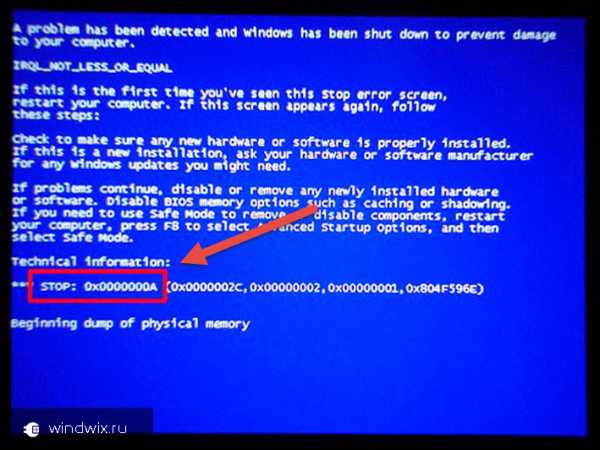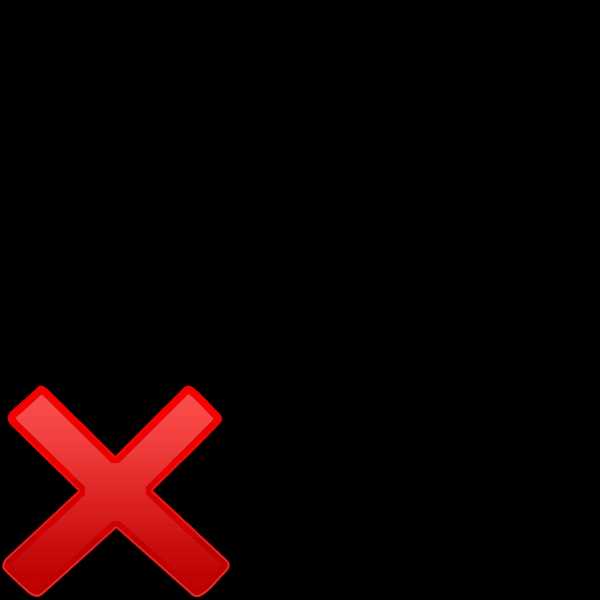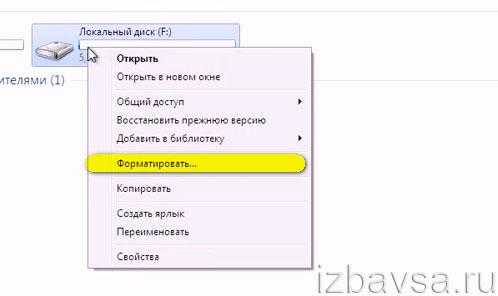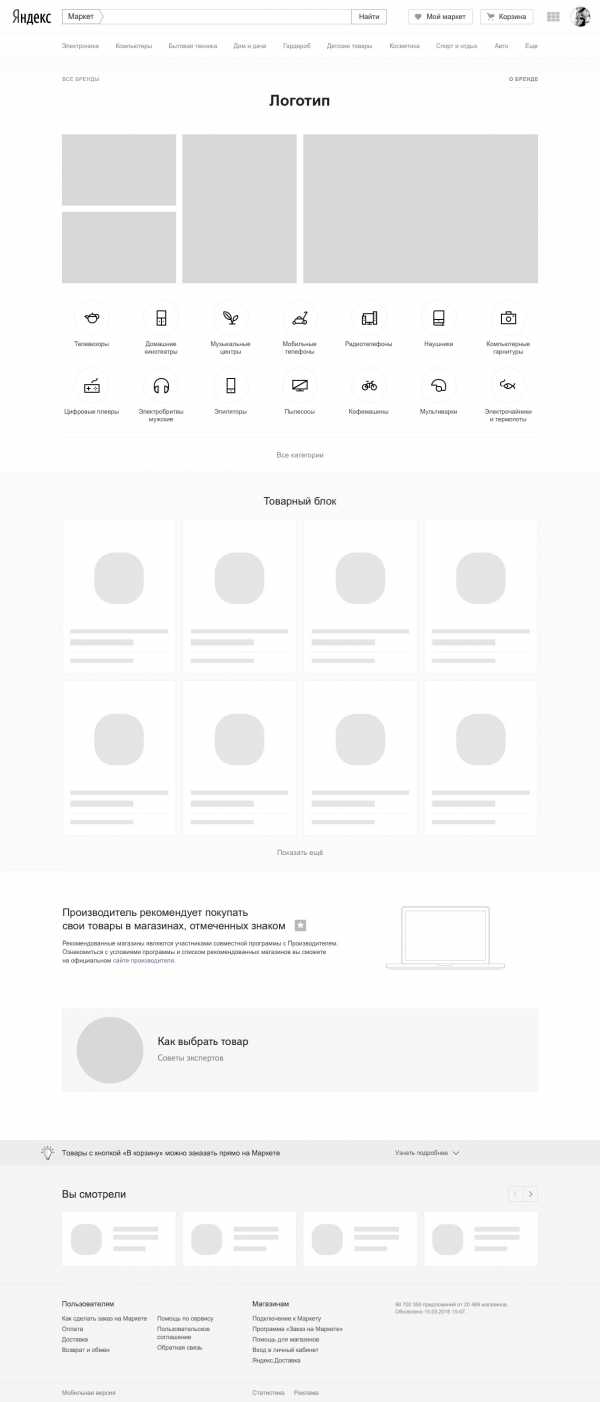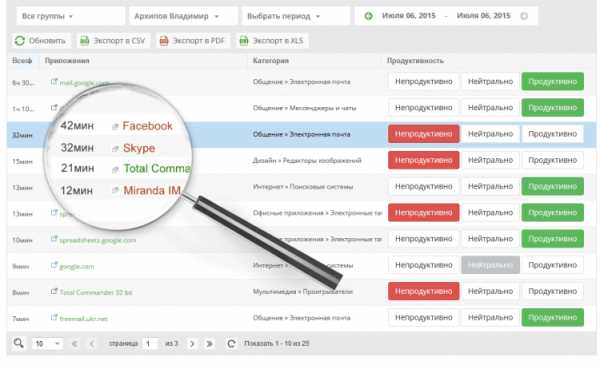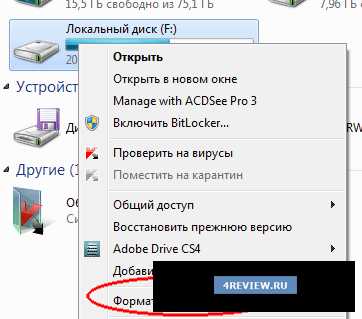Лучший монитор для глаз 2017. Для глаз монитор
Программист глазами медика: снижаем нагрузку на глаза
При длительной работе за компьютером, а вернее, при длительном смотрении в монитор, первым делом страдают глаза. Медики выделяют даже "глазной офисный" и "глазной мониторный" синдромы, которые возникают под воздействием воздуха кондиционеров, электромагнитных излучений аппаратуры в офисах, систематической длительной работы за компьютером. Длительное сосредоточенное смотрение в монитор сопровождается уменьшением количеств морганий. Вследствие этого роговица глаза недостаточно омывается слезной жидкостью, пересыхает, воспаляется. Все это приводит к развитию синдрома "красного глаза" и "сухого глаза".
Практикующие офтальмологи отмечают значительное увеличение заболеваемости этими синдромами в последние годы. Ведь практически у каждого второго пациента, обратившегося на прием к глазному врачу, обнаруживаются те или иные признаки синдромов.
Обнаружить у себя проявления поражений глаза не составит особого труда. Они следующие:
- ощущение инородного тела, песка в глазах,
- сильное слезотечение,
- резь и жжение в глазах, усиливающееся на ветру,
- боязнь яркого света,
- ухудшение зрительной работоспособности к концу рабочего дня,
- колебание остроты зрения в течение дня,
- покраснение глаз.
Длительная зрительная нагрузка может привести также к развитию головной боли напряжения. А длительное перенапряжение глазных мышц может способствовать развитию спазма аккомодации и прогрессированию близорукости.
Предполагалось, что замена мониторов с электронной лучевой трубкой на жидкокристаллические может значительно уменьшить нагрузку на глаза. Ведь устраняется такой фактор, как мерцание экрана в комплекте с сильным электромагнитным полем и мягким рентгеновским излучением.
Однако на деле глаза продолжают страдать. Как же можно их защитить?
Многие люди, работающие за компьютером, иногда даже и не предполагают, что монитор можно и нужно настраивать под себя. Ведь монитор с заводскими установками для наших глаз является ярким прожектором с ядовитыми цветами.
Прежде чем приступить к настройкам монитора компьютера, нужно соблюсти некоторые условия:
- яркий свет не должен падать на экран монитора,
- яркий свет не должен светить вам в глаза,
- монитор должен быть расположен таким образом, чтобы вы смотрели на экран под прямым углом.
Яркость
Для уменьшения утомляемости глаз очень важно настраивать яркость подсветки экрана монитора. Ведь глаз человека привык к восприятию отраженного света. Поэтому чем меньше подсветка экрана монитора, тем лучше для глаз. Но если вам придется напрягаться, чтобы прочесть текст на темном экране, глаза тоже будут уставать. Поэтому здесь важно достичь комфортного минимума. Чтобы глаз постепенно адаптировался к снижению яркости, делать это можно поэтапно. Существуют специальные тестовые изображения, по которым можно быстро и удобно совершать настройки.
В некоторых современных мониторах существуют некоторые предустановленные варианты яркости экрана. Чаще всего это:
- Нормальный - для работы с документами, имеет заниженные значения яркости.
- Графический - для работы с графикой и компьютерными играми, максимально объективно настроенная яркость для передачи всех цветовых оттенков.
- Для просмотра видео. Эта настройка с завышенной яркостью.
Можно воспользоваться этими настройками, выбрав нормальный режим. Но все же лучше не полениться и сделать все самим. Ведь эти настройки очень субъективны.
Контрастность
Контрастность также настраивается для обеспечения комфортного просмотра текста и изображений, особенно в условиях пониженной яркости. Для ее настройки также существуют специальные картинки. Как правило, на них изображены цифры. Вначале нужно сделать контрастность максимальной, чтобы все цифры на такой картинке перестали быть видимыми. Затем постепенно уменьшайте значение контрастности, пока не появятся почти все цифры. При дальнейшем уменьшении контрастности наступает момент, когда видимость цифр не улучшается. Это и есть точка оптимального значения контрастности.
Размер шрифта
Чем больше размер монитора, тем дальше расстояние от пользователя до монитора для комфортного просмотра. В такой ситуации стандартный размер шрифта оказывается слишком маленьким, чтобы его увидеть издалека. Поэтому стоит его слегка откорректировать по вашему усмотрению, изменив масштаб изображения.
Читаемость шрифта
Читаемость шрифта можно улучшить. Для этого в операционной системе Windows существует программа ClearType. Для других операционных систем также существуют аналогичные программы.
Разрешение монитора
Не нужно уменьшать разрешение монитора с целью создания видимости масштабирования. Ведь при этом создаются искажения, приводящие к возрастанию утомляемости глаз. Так что фактическое разрешение экрана должно строго соответствовать физическому разрешению монитора.
Частота обновления экрана
Даже у жидкокристаллического монитора может появиться мерцание. Оно обусловлено низкой частотой обновления монитора. Поэтому в настройках экрана важно подобрать оптимальную частоту обновления.
Цветовая температура
Этот показатель важен для мягкой адаптации глаз при переводе взгляда с экрана монитора на окружающие предметы и обратно. Т.е. изображение на мониторе должно приближаться к реальному. Настроить этот показатель можно, сравнивая цвет обычной белой бумаги и белый цвет на мониторе. Заводским стандартом цветовой температуры экрана монитора обычно является 9300К. Но при такой температуре изображение на мониторе далеко от реальности. При естественном освещении изображение выглядит на экране намного синее, чем на самом деле. Настраивать цветовую температуру нужно для такого освещения, при котором вы будете преимущественно работать. Так, например, если вы трудитесь при:
- дневном естественном свете, то устанавливайте значение цветовой температуры около 6500К,
- при свете ламп накаливания - 5500 - 6000К,
- при свете люминесцентных ламп дневного света - 7200-7500К.
При таких установках изображение на мониторе будет "теплее" и слегка краснить. Вам даже поначалу может захотеться вернуть все обратно. Но вскоре вы привыкнете, а глаза будут меньше уставать.
Обычно всех этих настроек хватает для комфортной работы на компьютере. Но это не предел. Чтобы монитор стал близок к идеалу, его можно откалибровать при помощи специального калибратора. Но это уже для специалистов или перфекционистов.
Важно! Профессиональным графическим дизайнерам вышеописанные настройки на своем рабочем компьютере делать нельзя, т.к. это может привести к ухудшению качества графики. Выход - работать на двух компьютерах. Всю работу, не касающуюся графики, выполнять на компьютере с настроенным под себя монитором. Так хотя бы частично уменьшится нагрузка на глаза.
Ни для кого не секрет, что для комфортной работы важна организация рабочего места. Это касается и установки монитора. Вот несколько простых правил:
- Монитор должен располагаться на расстоянии вытянутой руки, хотя возможно 50 - 70 см. Работая на ноутбуке, это условие выполнить проблематично. Поэтому для работы к ноутбуку можно подключить вторую клавиатуру, а экран расположить на достаточном расстоянии.
- Центр экрана монитора или верхний его край должен находиться на уровне ваших глаз.
- Монитор не должен стоять напротив окна.
- Освещение (как естественное, так и искусственное) не должно создавать блики на экране.
- Яркий свет не должен светить вам в глаза или в монитор.
- Освещение рабочего места в любое время работы должно быть оптимальным. Самое лучшее- это естественное освещение. В его отсутствие оптимальным будет общий не слишком яркий свет и местное регулируемое по яркости освещение (настольная лампа). Никогда не сочетайте искусственное и естественное освещение одновременно.
- Яркости поверхностей рабочего места и его окружения должны быть одинаковыми.
- Нельзя допускать пульсации яркости освещения. Это преимущественно касается люминесцентных ламп, но возможно и в лампах накаливания при перепадах напряжения.
- Никогда не работайте за компьютером в полной темноте.
Но и это еще не все. Важна организация длительной работы за монитором:
- Как минимум, 1-2 раза в 2 часа делайте перерывы по 10-15 минут.
- Если вы работаете за компьютером более 5 часов, то обязательно делайте один большой перерыв не менее 1 часа.
Во время перерывов не смотрите в экран, старайтесь смотреть вдаль, вставайте из-за стола, разминайтесь, походите по коридору, прогуляйтесь по свежему воздуху, сделайте упражнения для глаз.
Вот несколько несложных упражнений, которые помогут снять с глаз усталость, напряжение глазных мышц и увлажнить роговицу:
- Сядьте в удобную позу на стуле или в кресле, расслабьтесь и закройте глаза. Посидите так некоторое время, вспоминая приятные для вас образы. Усилить эффект можно плотно закрыв глаза ладонями, чтобы через них не проникал свет. Старайтесь добиться полной темноты, но не надавливайте при этом руками на глазные яблоки. При выполнении этого упражнения сетчатка отдыхает, расслабляются мышцы глаза, роговица омывается слезной жидкостью.
- Встаньте возле окна на расстоянии полуметра от стекла. Найдите на стекле какую-нибудь шероховатость, каплю краски или приклейте небольшой кружок. Вначале посмотрите на этот кружок. Затем переведите взгляд на объект за окном, расположенный на расстоянии нескольких метров. Это может быть дерево или прохожий. После посмотрите на объект, расположенный подальше - на расстоянии 10-15 м. Затем еще дальше и так до последней точки на горизонте. Теперь переводите взгляд от объекта к объекту в обратном порядке: от горизонта до точки на окне. И так несколько раз. Это упражнение очень полезно для глазных мышц - снимается спазм от длительного напряжения одних и тех же мышц, расправляется хрусталик.
- Движения глазными яблоками в горизонтальной плоскости слева направо и наоборот, в вертикальной плоскости сверху вниз и наоборот, вращательные по часовой и против часовой стрелки. При выполнении этих движений голова должна быть неподвижна и в одном положении. Движения выполняются медленно, плавно, без напряжения. Это хорошая тренировка для глазодвигательных мышц.
- Моргание и зажмуривание. Вначале в течение 30 секунд быстро поморгайте, потом зажмурьтесь несколько раз. Повторите упражнение. Так вы хорошо увлажните роговицу.
Как видите, для заботы о своих глазах требуется совсем немного времени и совсем чуть-чуть самодисциплины. В большинстве случаев этого достаточно для профилактики заболеваний глаз, вызванных работой за компьютером.
Если же симптомы поражения глаз продолжают вас беспокоить, особенно, если появились новые симптомы, в обязательном порядке обратитесь к врачу-офтальмологу. Вполне возможно, что под маской "глазного мониторного" синдрома скрывается серьезное заболевание.
Лилия САВКО
www.kv.by
Почему глаза устают от монитора и как этого избежать? : dmitry_novak
 Почему глаза устают от монитора? Почему за одним экраном глаза краснеют через полчаса, а за другим можно проработать целый день и не утомиться? И что с этим делать?
Почему глаза устают от монитора? Почему за одним экраном глаза краснеют через полчаса, а за другим можно проработать целый день и не утомиться? И что с этим делать?Стоит ли искать врагов народа среди производителей и качать права в сервис-центрах? Нужно ли перепробовать десяток мониторов, чтобы вдруг найти для себя тот, за которым глаза не устают?
Меж тем, аспектов проблемы несколько, и каждый дает свой вклад в дискомфорт для зрения.
1. Чрезмерная яркость подсветки и рабочее окружение
Оптимальная светимость монитора для работы с графикой прописана в ГОСТе (см. А. Френкель, А. Шадрин “Колориметрическая настройка мониторов”, книга есть бесплатно в свободном доступе).Но мы сейчас будем говорить не о рабочем месте профессионального цветокорректора, а о среде реального пользователя.Дело в том, что наши условия работы обычно сильно отличаются от того, что описано в ГОСТе. Кто-то сидит лицом к окну и вынужден выкручивать подсветку на максимум. Кто-то наоборот расположился спиной к источнику света и постоянно борется с бликами. У некоторых зачем-то позади экрана включена настольная лампа и бьет в глаза (да-да, знаю и таких!).Часто эти условия нельзя изменить (работодатель тупица, например).Но лучше всего поставить монитор боком к окну (как и весь рабочий стол, помните, как стоят парты в школе? - окно слева). При этом вы не только не будете испытывать проблем с яркостью и бликами, но скорее всего еще и не понадобится постоянно менять силу подсветки в течение дня.
Почему слишком яркая (как, впрочем, и слишком тусклая) подсветка утомляет глаза?Отверстие зрачка управляется мышцами двух типов (расширяющие симпатические волокна, которые идут радиально, и сужающие парасимпатические, расположенные по окружности), которые поддерживают нужный диаметр, в зависимости от освещенности, как диафрагма на фотокамере. Причем происходит это постоянно и рефлекторно, без нашего сознательного участия:
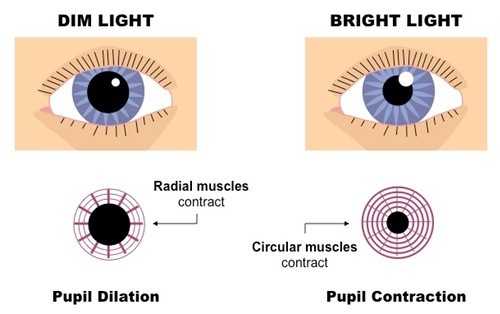 Если приходится долго поддерживать напряженными мышечные волокна, то они устают. Причем от постоянного сужения зрачка глаза устают сильнее. В сумерках или даже в полной темноте нам комфортнее отдыхать и расслабляться, чем на ярком свету. В потемках глаз и мозг как бы переходят в стадию отдыха, но лишь до тех пор, пока мы не пытаемся их заставить работать в этих условиях, то есть воспринимать и обрабатывать зрительную информацию. Тогда нехватка яркости тоже будет сильно утомлять.Кроме того, при недостаточной или чрезмерной яркости мы еще вынуждены держать в напряжении веки глаз и моргать слишком редко или слишком часто. От этого могут утомляться мышцы, слезиться глаза или наоборот сохнет слизистая.
Если приходится долго поддерживать напряженными мышечные волокна, то они устают. Причем от постоянного сужения зрачка глаза устают сильнее. В сумерках или даже в полной темноте нам комфортнее отдыхать и расслабляться, чем на ярком свету. В потемках глаз и мозг как бы переходят в стадию отдыха, но лишь до тех пор, пока мы не пытаемся их заставить работать в этих условиях, то есть воспринимать и обрабатывать зрительную информацию. Тогда нехватка яркости тоже будет сильно утомлять.Кроме того, при недостаточной или чрезмерной яркости мы еще вынуждены держать в напряжении веки глаз и моргать слишком редко или слишком часто. От этого могут утомляться мышцы, слезиться глаза или наоборот сохнет слизистая.Как правильно отрегулировать яркость монитора, чтобы заканчивать каждый рабочий день со здоровыми глазами?
Чаще всего заводская настройка подсветки сделана так, чтобы показать монитор во всей красе на витрине магазина. Да, ярко, контрастно, цветасто. Мы приносим его домой, включаем, офигеваем и начинаем убавлять яркость, пока нам не покажется, что хватит.Мы не учитываем одного физиологического фактора. При переходе от светлого к темному время адаптации зрения может быть до 5 минут. То есть мы убавляем подсветку, а зрачок еще не расширился адекватно этой яркости, сетчатка не отреагировала, и нам кажется, что слишком темно.Многие так и работают чуть ли не на максимальной яркости, и их глаза постоянно напряжены, чтобы это компенсировать.
Между тем, правильнее настраивать подсветку не от максимального, а от минимального значения, постепенно прибавляя. Ведь к повышению освещенности глаз адаптируется намного быстрее, чем к понижению — для этого требуется всего 5 секунд, а не 5 минут!Начинаем с минимума и прибавляем яркость подсветки до тех пор, пока глаза не станут считывать информацию без напряжения, в расслабленном состоянии. Обычно этот момент достижения комфортного уровня хорошо чувствуется — вот была нагрузка на глаза, и вот она вдруг прошла.

Какую картинку выводить на экран при настройке?
Конечно это не должно быть белое поле, которое напрочь ослепляет. Я обычно беру какую-то хорошо знакомую фотографию или вообще ориентируюсь на старые добрые тестовые обои Realcolor. Заодно по ним можно увидеть, правильно ли настроена гамма (кривая контраста).
2. Чрезмерный контраст и микроконтраст
Современные мониторы обладают очень высоким контрастом (то есть разницей между самым темным и самым светлым одновременно воспроизводимым оттенком). Особенно это касается OLED-технологии. Но и другие не отстают.
Это и хорошо, и плохо для глаз. Хорошо, потому что четко видно изображение, и плохо, потому что в рамках сравнительно небольшой площади монитора оказываются рядом участки с очень сильным контрастом, не укладывающимся в возможности глаза. То есть мы не можем одновременно адекватно воспринять весь диапазон полутонов. Глаз не понимает, что ему делать — то ли сжать зрачок для светлой части картинки, то ли расширить для темной.
Проблема еще усугубляется тем, что при заводской настройке обычно тени излишне "завалены", а света выбиты. То есть там, где в цифровой картинке на самом деле еще есть полутона, на экране мы видим или сплошную черноту, или белое поле без деталей.Примерно так могут выглядеть тестовые обои Realcolor с сильным контрастом до калибровки монитора:
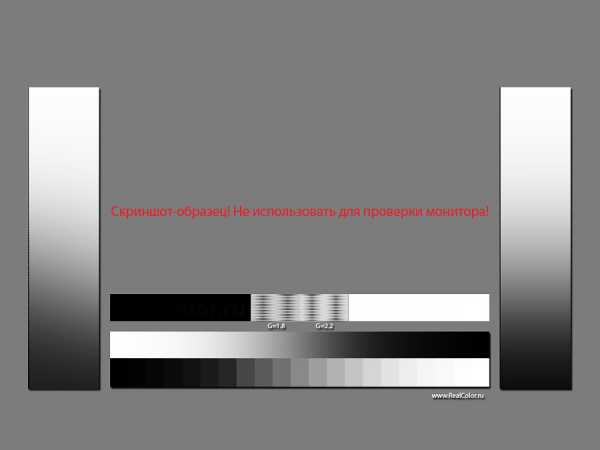 Это вынуждает нас сильно напрягать глаза, тщетно всматриваясь в тени и света в поисках информации, которую "съела" чрезмерно контрастная настройка.
Это вынуждает нас сильно напрягать глаза, тщетно всматриваясь в тени и света в поисках информации, которую "съела" чрезмерно контрастная настройка.Проблема обычно решается профилированием монитора. В результате этой процедуры, если мы выбираем настройку Gamma 2.2 или L*, полутона более плавно распределяются по всему диапазону, а детали в тенях и в светах читаются уже намного легче. При этом разница между самым светлым и самым темным тоном обычно становится меньше, т.е. падает контраст.
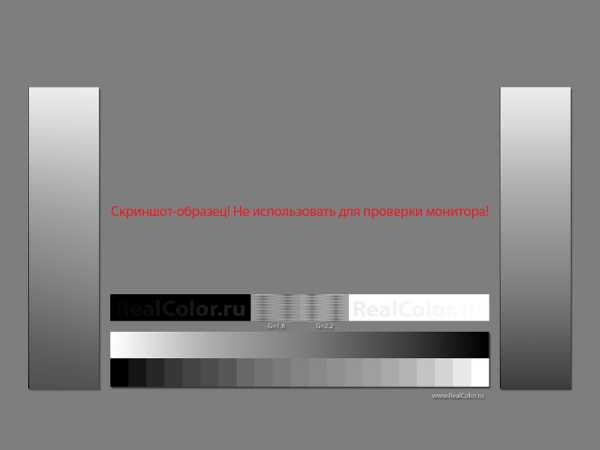 Конечно картинка от этого становится менее эффектной, не такой впечатляющей, особенно если речь о просмотре кино или играх, но мы сильно облегчаем жизнь нашим глазам при работе, легче читаются детали в тенях и в светах, такое изображение проще и комфортнее воспринимать. По этой же причине бумажная книга не так утомляет зрение, как текст на светящемся экране планшета или смартфона.
Конечно картинка от этого становится менее эффектной, не такой впечатляющей, особенно если речь о просмотре кино или играх, но мы сильно облегчаем жизнь нашим глазам при работе, легче читаются детали в тенях и в светах, такое изображение проще и комфортнее воспринимать. По этой же причине бумажная книга не так утомляет зрение, как текст на светящемся экране планшета или смартфона.LCD-панели имеют и большой микроконтраст, их картинка намного более четкая, чем у старых ламповых мониторов (за исключением разве что технологии Trinitron).С одной стороны, это хорошо, не нужно всматриваться. С другой стороны, отчетливо видимые квадратики пикселей — это лишняя, неестественная информация для глаз. За редким исключением мы не хотим видеть ячейки экрана вместо гладкой картинки. И в этом смысле retina-дисплеи конечно облегчают восприятие за счет плавности контуров. Целесообразность 4К и 5К мониторов мы сейчас не обсуждаем, этому у меня посвящен другой материал.
3. Цветовая температура
Обычно на заводе мониторы настраивают на их "родную" цветовую температуру, то есть к исходным значениям цвета нейтральных пикселей не применяются никакие дополнительные коэффициенты, и на белой заливке мы получаем фактически чистый цвет подсветки (будь то лампы или диоды). Это обусловлено в том числе и технической особенностью — для светодиодов и люминесцентных ламп максимальная световая эффективность достигается в холодной сине-зеленой части спектра.Поэтому заводская настройка обычно дает холодную картинку (высокую цветовую температуру — 6500 К и выше).Кстати сказать, по ГОСТу эта температура как раз и рекомендуется для подготовки цифровых изображений для просмотра на мониторах. Опять же, потому что заводская калибровка в основном такая.
Однако надо еще учитывать, что 6500 К - это лишь одна из координат цвета. При температуре 6500 К изображение может быть и розоватым, и зеленоватым, отклоняясь от графика ЦТ по вертикали:
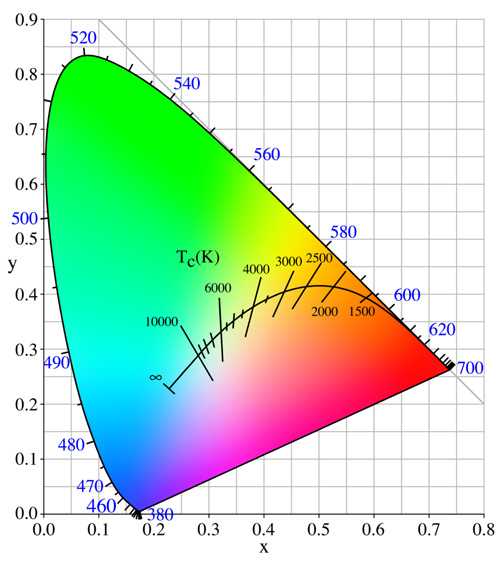 А теперь давайте посмотрим, что лучше не для машины, а для наших глаз.Считается, что типичный европеец склонен более комфортно воспринимать теплое освещение и колорит, смещенный в область желтых оттенков. Свидетельства тому легко можно отыскать и в мировой живописи, и в цветопередаче лучших фотопленок.В быту мы считаем уютным скорее теплый свет, чем холодный. Если поставить рядом две настольные лампы с синеватым и желтоватым светом, то будет вполне очевидно, какая из них более приятна для глаз.Отчасти это связано с чисто национальными особенностями и стереотипами мышления, но также и с тем, что система “автоматического баланса белого” в нашем зрительном аппарате (в связке “глаз-мозг”) с большей легкостью компенсирует теплый оттенок освещения.Человек - дневной хищник. Поэтому от природы его глаза как бы “настроены” воспринимать естественно нейтральным солнечный свет. А искусственное освещение испокон веков было желтоватым - это и открытое пламя, и лампы накаливания, которые лишь недавно начали уступать позиции различным энергосберегающим источникам света, у которых спектр больше похож на порнографию неизвестного художника. Была у меня и на эту тему статья.
А теперь давайте посмотрим, что лучше не для машины, а для наших глаз.Считается, что типичный европеец склонен более комфортно воспринимать теплое освещение и колорит, смещенный в область желтых оттенков. Свидетельства тому легко можно отыскать и в мировой живописи, и в цветопередаче лучших фотопленок.В быту мы считаем уютным скорее теплый свет, чем холодный. Если поставить рядом две настольные лампы с синеватым и желтоватым светом, то будет вполне очевидно, какая из них более приятна для глаз.Отчасти это связано с чисто национальными особенностями и стереотипами мышления, но также и с тем, что система “автоматического баланса белого” в нашем зрительном аппарате (в связке “глаз-мозг”) с большей легкостью компенсирует теплый оттенок освещения.Человек - дневной хищник. Поэтому от природы его глаза как бы “настроены” воспринимать естественно нейтральным солнечный свет. А искусственное освещение испокон веков было желтоватым - это и открытое пламя, и лампы накаливания, которые лишь недавно начали уступать позиции различным энергосберегающим источникам света, у которых спектр больше похож на порнографию неизвестного художника. Была у меня и на эту тему статья.Страница бумажной книги тоже ассоциируется с желтоватой бумагой. Достаточно вбить в поиск в гугле запрос "book page":
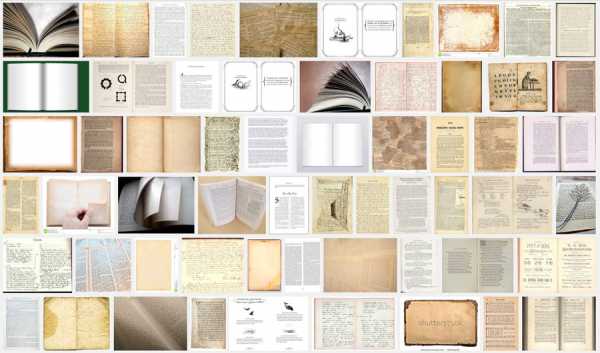 Вы не отыщете здесь ни одной синей или даже голубоватой страницы.Для нас комфортно то, к чему мы привыкли за несколько веков, а не то, что пришло в нашу жизнь за последние два десятилетия.Кстати, второй стандарт настройки мониторов, описанный в ГОСТе и предназначенный для подготовки макетов в печать, как раз предполагает цветовую температуру 5500 К как приближенную к типичной белизне бумажного листа.
Вы не отыщете здесь ни одной синей или даже голубоватой страницы.Для нас комфортно то, к чему мы привыкли за несколько веков, а не то, что пришло в нашу жизнь за последние два десятилетия.Кстати, второй стандарт настройки мониторов, описанный в ГОСТе и предназначенный для подготовки макетов в печать, как раз предполагает цветовую температуру 5500 К как приближенную к типичной белизне бумажного листа.Суммируя все сказанное, легко понять, что комфортнее всего будет работать за монитором, настроенным на невысокую цветовую температуру. Вполне подойдет точка белого D55 (5500 K), которая при этом еще и является стандартом допечатной подготовки.Поначалу такая калибровка может показаться слишком желтой, но глаза быстро привыкнут и скажут спасибо.И хотя некоторые пользователи, чей род занятий не связан с цветом, могут вообще не придавать значения цветовой температуре, надо помнить, что она все равно неизбежно влияет на утомляемость зрения.
4. Мерцание экрана
Сегодня мерцающий монитор - штука не такая уж и редкая.
Раньше экраны на электронно-лучевых трубках вообще всегда имели частоту развертки, которая могла быть выше или ниже, но она всегда была. На практике это выражалось в том, что картинка отрисовывается электронным лучом на экране построчно сверху вниз, но изображение быстро затухает, т.е. когда луч доходит до нижней части экрана, верхние строчки уже тускнеют.Глазом это воспринимается как более или менее выраженное мерцание, которое утомляет.Когда я пользовался ЭЛТ-монитором, то мог безошибочно различить частоты развертки в 60, 75, 80, 100 герц. Низкая частота воспринимается как нарастающее давление на глаза. Мы не видим самого мерцания, но ощущаем его, особенно боковым зрением. Если переключить монитор с низкой частоты развертки сразу на 100 герц, то чувствуется, как глаза расслабляются.
У современных LCD-мониторов изображение воспроизводится по несколько иному принципу. Пиксели на них не гаснут, а картинка лишь обновляется на новую с определенной частотой, что не воспринимается как мерцание.
Однако и у такого монитора может быть свой подвох. Все дело в подсветке.Будь то люминесцентная лампа или светодиоды, яркость их свечения определенным образом управляется электроникой. Самый простой и дешевый способ изменения яркости - это широтно-импульсная модуляция (ШИМ).
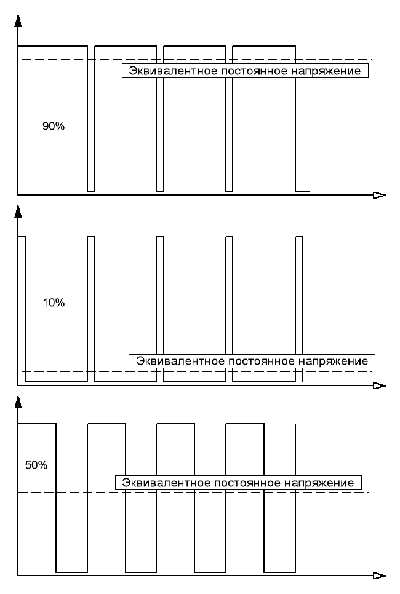 Переводя картинку на простой русский язык - чем более частыми и более длинными импульсами мерцает лампа или диод, тем ярче будет казаться его свечение.Понятно, что на небольшой яркости импульсы будут или более редкими или более короткими, а значит более ощутимым будет эффект мерцания.
Переводя картинку на простой русский язык - чем более частыми и более длинными импульсами мерцает лампа или диод, тем ярче будет казаться его свечение.Понятно, что на небольшой яркости импульсы будут или более редкими или более короткими, а значит более ощутимым будет эффект мерцания.Обычно мы не видим этого эффекта напрямую, хотя можем подсознательно чувствовать его как “дрожание” картинки и дискомфорт, что вносит свой вклад в утомляемость при долгой работе.
Другой метод регулировки яркости - изменение напряжения. В контексте цифрового управления монитором этот метод реализуется несколько сложнее. Но плюс его в том, что изображение не мерцает, т.е. мы всегда видим статичную картинку, как если бы это был слайд на просмотровом столе.
Обычно производитель никак не указывает, что яркость подсветки на мониторе регулируется за счет ШИМ. Но это легко определить так называемым “карандашным тестом”.Берем в руку карандаш или ручку и начинаем быстро махать перед монитором, на котором выведена какая-нибудь светлая статичная картинка.Если экран мерцает, то размазанный шлейф от карандаша будет прерывистым, а если мерцания нет - то сплошным.
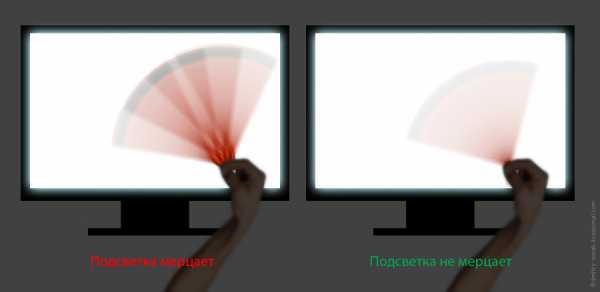 Однако надо учитывать и такую особенность, что при максимальной яркости мерцания может и не быть вовсе - импульсы будут как бы вполтную прилегать друг к другу, сливаясь в один непрерывный. Но стоит уменьшить яркость, как пульсация неизбежно вылезет, если она есть.
Однако надо учитывать и такую особенность, что при максимальной яркости мерцания может и не быть вовсе - импульсы будут как бы вполтную прилегать друг к другу, сливаясь в один непрерывный. Но стоит уменьшить яркость, как пульсация неизбежно вылезет, если она есть.Понятно, что нужно отдавать предпочтение мониторам без ШИМ, поскольку, хотя этот эффект может и не быть заметен напрямую, он все равно будет портить нам нервы и здоровье при длительной работе.
5. Размер монитора и дистанция просмотра
Сегодня, когда свободно доступны мониторы с диагональю 26-30” и даже более, многие стараются купить что-то побольше - “про запас”. Много не мало, понятно.Хотя большой монитор и позволяет увидеть больше деталей изображения при меньшем напряжении глаз, здесь тоже есть свои нюансы.
Допустим, у нас часть экрана занимает белое окно текстового редактора или браузера, а другая часть отображает более темный рабочий стол.
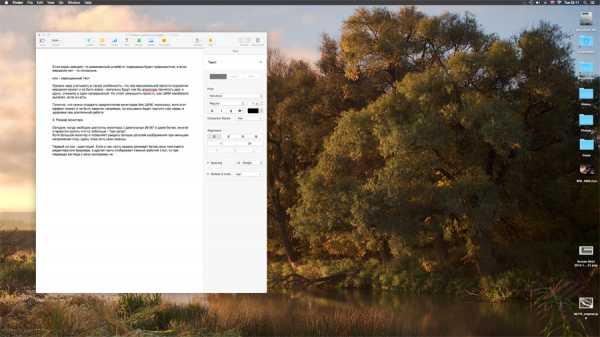 Если монитор маленький или расположен на адекватном расстоянии, то он занимает лишь часть поля зрения, и глаз просто придерживается некой средней “экспозиции”. Но если экран имеет значительный размер (или же если мы уперлись носом в экран), то при переводе взгляда с окна программы на область с иконками справа глаз будет вынужден постоянно адаптироваться к более темному изображению и наоборот.
Если монитор маленький или расположен на адекватном расстоянии, то он занимает лишь часть поля зрения, и глаз просто придерживается некой средней “экспозиции”. Но если экран имеет значительный размер (или же если мы уперлись носом в экран), то при переводе взгляда с окна программы на область с иконками справа глаз будет вынужден постоянно адаптироваться к более темному изображению и наоборот.Естественно, это не проходит даром, и мы утомляемся.Если купил большой монитор, нужно стараться работать за ним на достаточном расстоянии и, увлекшись работой, не “падать” со временем в его сторону, попутно скрючиваясь в позу вопросительного знака - ведь комфорт позвоночника влияет и на состояние всего организма в целом.
Итак, можно вывести пять главных рекомендаций, которые помогут меньше уставать за компьютером:
1. Настройте подсветку монитора от минимума, постепенно прибавляя, и остановитесь ровно в тот момент, когда информация будет восприниматься достаточно четко и без напряжения.Избегайте контрастной обстановки в комнате и источников света как позади, так и спереди от монитора.
2. Понизьте контраст изображения, улучшив попутно читаемость светов и теней. Для этого профилируйте монитор на Gamma 2.2 или, лучше, на L*. Иногда можно обойтись и аппаратными установками.
3. Настройте монитор на “теплую” цветовую температуру (около 5500 К) - сделать это можно как средствами настройки на самом мониторе, так и в процессе профилирования.
4. Убедитесь в том, что подсветка монитора не мерцает - с помощью простого “карандашного теста”. Если есть мерцание (ШИМ), и при этом глаза устают, то не мучайте себя, избавьтесь от этого монитора и купите нормальный.
5. Держитесь на адекватной дистанции от экрана, так, чтобы он не занимал всё поле вашего зрения целиком - при этом глаза будут меньше перестраиваться при переводе взгляда от светлого к темному. И следите за осанкой, конечно.
dmitry-novak.livejournal.com
Лучший монитор для глаз 2017
Очки для компьютера: полезный девайс или маркетинговый ход?
НАШИ ЧИТАТЕЛИ РЕКОМЕНДУЮТ!
Для лечения суставов наши читатели успешно используют Око-плюс. Видя, такую популярность этого средства мы решили предложить его и вашему вниманию.Подробнее здесь…
Компьютеры занимают значительную часть жизни: здесь человек работает, общается, знакомится, отдыхает и очки для компьютера видятся обязательным аксессуаром. Однако далеко не все пользователи задумываются о том, какую нагрузку испытывают глаза.
 Очки для компьютера помогут снять нагрузку с глаз
Очки для компьютера помогут снять нагрузку с глаз
В XXI веке в офтальмологии появилось еще одно «заболевание» – компьютерный зрительный синдром. Это состояние проявляется появлением усталости, головной боли, покраснения глаз, нарушение четкости зрения.
Большинство пользователей, естественно, списывают такие симптомы на общую усталость. Хотя глаза явственно «намекают», что они далеко не в восторге от сиденья перед монитором компьютера 12-13 часов в сутки. Появляются жжение в глазах, сухость или наоборот слезотечение, краснота.
Нужны ли очки для работы за компьютером?
Действительно ли «разрекламированные» компьютерные очки помогают справиться с проблемой? Да, но в случае, если:
- У пользователя нормальное зрение и коррекция его не требуется.
- Линзы имеют специальное покрытие, не пропускающее определенную часть спектра, которое и приводит к переутомлению глаз.
- Если у человека проблемы со зрением, ему обязательно нужна оптика для защиты глаз, которая будет иметь линзы со специальным покрытием. Это позволит избежать дополнительной нагрузки на глаза. При этом нужно помнить, что обычные очки для чтения не подходят для работы за компьютером.
А действительно ли нужен защитный аксессуар? Ответ прост «до безобразия», потому что глаза «видят». Да-да, и видят они миллионы постоянно мигающих точек и бликов. К тому же монитор создает лучи синего спектра, которые направлены именно в глаза. Все это приводит к невероятному зрительному напряжению.
Чтобы очки для долгой работы за компьютером действительно выполняли свои функции, они должны:
- защищать глаза от воздействия бликов и ультрафиолетовых излучений;
- повышать чувствительность глазных рецепторов;
- снимать напряжение;
- увеличивать контрастность и степень цветоразличения;
- уменьшать яркость монитора до уровня более естественного для восприятия.
Однако «любые компьютерные очки» для этого не подойдут. Нужны правильной формы и обязательно со специальными линзами.
Тонкости выбора очков для компьютера
Линзы для компьютерных очков бывают нескольких видов:
Регулируемые очки для идеального зрения! Скидка 50%Теперь вы сами можете настроить диоптрии для своих глаз. Читать подробнее… |
- Монофокальные обеспечивают нормальное восприятие объектов на мониторе без увеличения или уменьшения. Они подходят пользователям с нормальным зрением, заметно снижают усталость глаз, препятствуют ухудшению зрения и нарушению осанки, что вызывает головную боль и боль в шее. Подходят для использования молодым и пожилым пользователям.
- Бифокальные имеют четкое разделение на 2 оптические зоны, при этом верхняя предназначена для фокусирования на экране компьютера, а нижняя – для просмотра на близком расстоянии.
- Нелинейные мультифокальные, или прогрессивные, отличаются 3-мя оптическими зонами, благодаря чему обеспечивают наиболее комфортную работу. Линзы улучшают зрение на близких расстояниях и вдали.
Очки для работы на компьютере можно подобрать не только взрослым пользователям, но и детям. Правильный подбор аксессуара в этом случае поможет уберечь ребенка от негативного влияния компьютера и на физическое, и на психологическое здоровье.
 Делаем правильный выбор
Делаем правильный выбор
При выборе детских очков для компьютера офтальмологи рекомендуют обратить внимание на модели, имеющие на 2 диоптрии меньше, чем у традиционных. Это связано с тем, что дети часто плохо видят компьютерный шрифт в обычных очках.
Покрытие линз
Следующее, на что следует обратить внимание при выборе оптики, это покрытие линз и их оттенок. Для наиболее комфортной работы линзы дополнительно покрывают антибликовым составом. Такое покрытие помогает устранить отражение ультрафиолетовых лучей от поверхностей экрана и линз, что может оказывать дополнительную нагрузку на глаза.
Офтальмологи также рекомендуют линзы окрашивать в светлые оттенки. Это уменьшит блики, которые вызываются резкой сменой освещения и резким контрастом. Тонирование линз блокирует коротковолновые лучи синего спектра, которые излучает компьютерный монитор.
Дизайн
Как правило, очки для компьютера выполнены в классическом стиле, что многим дамам может не понравиться. Однако такой выбор исполнения вызван не ленью дизайнеров, а техническими особенностями. Ведь оправа для очков должна быть надежным каркасом и изготавливается только из высококачественных материалов.
Ввиду особых требований покупать очки для работы на компьютере следует только в специализированных салонах оптики. Однако стоит учесть, что это – абсолютно не панацея.
Ведь аксессуар исключительно облегчают работу, несколько снижают нагрузку на глаза, но не оказывают лечебного действия. То есть даже самые дорогостоящие очки не смогут предотвратить ухудшение зрения, если вы не будете соблюдать правила работы за компьютером и не делать даже простую гимнастику для восстановления зрения.
Чтобы очки действительно принесли только пользу, перед покупкой этого девайса следует обязательно проконсультироваться с офтальмологом.
Капли от усталости глаз не являются универсальным лекарством, подходящим абсолютно всем. Они имеют определенные показания, а некоторые – и четкие противопоказания.
Почему при работе за компьютером нужны капли для глаз?
Восприятие органом зрения информации, напечатанной на листе бумаги и изображенной на мониторе компьютера, значительно отличается. Книжные страницы не светятся и не мерцают, а компьютерные – подсвечиваются, мерцают, еще и состоят из мельчайших точек (пикселей), поэтому для их прочтения глазам приходится напрягаться сильнее.
Также не стоит забывать об излучении, которое производит компьютерный монитор, и о синдроме «сухого глаза», развивающегося оттого, что человек смотрит на экран и не моргает долгое время.
Следствием перечисленных негативных воздействий компьютера на орган зрения становятся неприятные симптомы:
- слезотечение;
- покраснение склер;
- резь и «песок» в глазах;
- расплывчатость видимого изображения.
Применение специальных офтальмологических средств позволяет уменьшить выраженность этих симптомов и сделать рабочий процесс более комфортным.
Виды капель
Разновидностей глазных капель существует много, но для устранения последствий работы за компьютерным монитором применяются только те, что обладают следующими эффектами:
- увлажняющим;
- заживляющим;
- сосудосуживающим;
- успокаивающим.
Увлажняющие
Их основная задача – увлажнение конъюнктивы (слизистой оболочки глаза). По сути, эти капли заменяют слезную жидкость, поэтому их часто называют «искусственной слезой». Конечно же, такую замену равноценной назвать нельзя, но если человека беспокоит резь, сухость и жжение в глазах, капли-регидранты быстро и надолго снимут эти неприятные симптомы.
Ввиду минимума противопоказаний и побочных действий офтальмологические средства увлажняющего действия можно применять практически всем.
Заживляющие
Эти средства ускоряют регенерацию конъюнктивы и предупреждают ее повреждение излучением и пересушиванием. Для людей, работающих за компьютером и уже имеющих проблемы с глазами, заживляющие капли являются незаменимыми.
В офтальмологических регенерирующих средствах основные действующие компоненты представлены витаминами, гликопротеином и мукополисахаридами, веществами-антиоксидантами, декспантенолом.

Сосудосуживающие средства
Покраснение глаз, возникающее при длительном сидении за компьютером, обусловлено расширением кровеносных сосудов. Для снятия этой красноты офтальмологи назначают своим пациентам сосудосуживающие капли. Они действуют наподобие тех, которые широко используются при насморке.
Эта групп средств не лечит, а лишь визуально устраняет признаки усталости. Закапывать в глаза сосудосуживающие капли можно только разово, как экстренную помощь. Длительное лечение ими привод к привыканию и другим нежелательным последствиям.
Сосудосуживающие капли, в отличие от других средств от усталости глаз, имеют много противопоказаний к применению, среди них глаукома и дистрофия роговицы. Поэтому без предварительной консультации с офтальмологом их применение недопустимо.
Успокаивающие
Все описанные выше разновидности капель имеют одну общую черту – они успокаивают орган зрения, соответственно их можно объединить в категорию успокаивающих средств для глаз.
Обзор глазных капель, показанных при работе за компьютером
Рынок глазных капель, устраняющих усталость органа зрения от работы с компьютерной техникой, представлен большим количеством средств. Рассмотрим популярные препараты.
Корнерегель
Корнерегель – это не капли, а скорее текучий гель, который способствует восстановлению и защите роговицы (прозрачной пленки над радужкой глаза) от вредных воздействий, в том числе пересушивания и облучения. Основное действующее вещество в Корнерегеле – декспантенол. Для получения терапевтического эффекта гель необходимо закладывать за нижнее веко по 1 капле 4–5 раз в день.

Визин
Визин – классические капли для устранения покраснения глаз после напряженной работы за компьютером. Главный активный компонент средства, тетризолина гидрохлорид, оказывает выраженное местное сосудосуживающее и противоотечное действие. Использовать эти капли можно не более 4 дней.

Виаль
Виаль – более дешевый аналог Визина. Виаль содержит такие же действующие вещества, как и Визин, поэтому имеет идентичные ограничения в использовании – не более 4 суток. Придерживаться этой рекомендации крайне важно, в ином случае может развиться привыкание, сильное раздражение конъюнктивы и различные проблемы со зрением.
Систейн
Систейн – капли при работе за компьютером увлажняющего действия. Они снимают неприятное чувство сухости и раздражение органа зрения. При контакте с поверхностью глаза капли Систейн создают тончайшую пленку, которая защищает конъюнктиву от пересыхания. Применять это средство офтальмологи рекомендуют 1–2 раза в день.

Оптив
Оптив – «искусственная слеза». Эти капли являются протектором (защитником) роговицы от пересыхания в условиях сниженной выработки естественных слез. Под действием препарата Оптив слезная пленка на поверхности глаза остается стабильной более длительное время.

Оксиал
Оксиал – офтальмологические увлажняющие капли на основе электролитов и гиалуроновой кислоты, показанные при работе за компьютером. По своим свойствам этот препарат очень близок в натуральной слезе, поэтому глаза его воспринимают хорошо, а побочные действия возникают редко.

Иннокса
Иннокса – капли от усталости глаз с увлажняющим и гипоаллергенным действием. Отличительной чертой этого средства являются натуральные активные компоненты – экстракты лекарственных растений (ромашки, гамамелиса, василька, донника, бузины). Закапывать капли Иннокса можно по мере необходимости в каждый глаз по 1-2 капли.
НАШИ ЧИТАТЕЛИ РЕКОМЕНДУЮТ!
Для лечения суставов наши читатели успешно используют Око-плюс. Видя, такую популярность этого средства мы решили предложить его и вашему вниманию.Подробнее здесь…

Хило-комод
Хило-комод – это еще один очень популярный увлажняющий офтальмологический раствор. Его основное действующее вещество – натрия гиалуронат. Он входит в структуру многих тканей и жидкостей человеческого тела, поэтому воспринимает органом зрения как «родной». Капли Хило-комод благодаря особой консистенции после закапывания задерживаются на поверхности глаза и не дают ему пересыхать.

Как правильно подобрать капли?
При выборе глазных капель от усталости нельзя полагаться на рекламу и советы знакомых. Только окулист может назначить эффективное и безопасное для конкретного пациента средство. Поэтому стоит обязательно обратиться к врачу, описать ему все свои жалобы и пройти офтальмологическое обследование.
Если же говорить об общих рекомендациях, то при выборе капель от утомления глаз необходимо учитывать следующее:
- Не все офтальмологические средства можно применять, когда в глаза вставлены линзы.
- На компоненты препарата может возникнуть аллергия.
- Некоторые глазные капли временно понижают остроту зрения и тем самым сказываются на способности управлять автомобилем и потенциально опасными механизмами.
- Все перечисленные выше нюансы использования и состав средства указаны в инструкции, поэтому ее прочтение для предупреждения возникновения непредвиденных последствий является обязательным.
Применяя капли при работе за компьютером, действительно можно избавиться и от внутреннего дискомфорта в глазах, устранить внешние проявления усталости и защитить орган зрения от негативных воздействий. Главное, не тянуть с визитом в офтальмологическую клинику и не заниматься самолечением.
Автор: Ольга Щепина, врач,специально для Okulist.pro
Полезное видео том, как бороться с усталостью глаз от компьютера
ofto.lechenie-zreniya.ru